Sistem operasi “Windows 10”, yang dikembangkan oleh Microsoft Corporation, menawarkan berbagai alat dan add-on yang membuatnya lebih mudah digunakan. Salah satu alat tersebut adalah “Microsoft Store”. Ini adalah komponen Windows 10 yang dirancang untuk membeli dan mengunduh berbagai aplikasi universal, serta program klasik dan aplikasi desktop. Tapi kadang-kadang itu mungkin tidak berfungsi dengan baik, crash, atau gagal untuk memulai. Pada artikel ini, kita akan membahas tentang cara memperbaiki kesalahan Microsoft Store 0x803F8001 di Windows.
Dalam banyak kasus, ketika pengguna mencoba menginstal atau memperbarui beberapa aplikasi di “Microsoft Store” di “Windows 10”, dan operasi berakhir dengan pesan kesalahan: “Try that again. Something went wrong. The error code is 0x803F8001 in case you need”
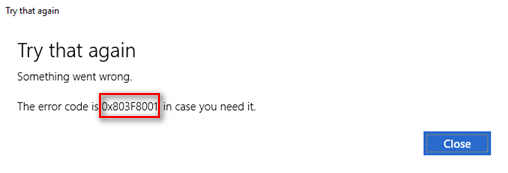
Setelah menerima pesan kesalahan ini, pengguna tidak dapat memperbarui atau mengunduh aplikasi yang diinginkan dari “Microsoft Store” di “Windows 10”. Terkadang pengguna tidak dapat mengunduh aplikasi tertentu dari toko, dan saat mengunduh aplikasi lain – prosesnya selesai secara normal tanpa kesalahan apa pun. (Misalnya, ketika mencoba menginstal “King of Thieves” dari toko “Windows 10”, muncul kesalahan “0x803F8001”, tetapi ketika mencoba menginstal game “Microsoft Sudoku”, game tersebut telah terinstal sepenuhnya).
Oleh karena itu, penting untuk dapat mengidentifikasi penyebab kesalahan dan mengetahui algoritma cara memperbaikinya.
Penyebab kesalahan Microsoft Store 0x803F8001.
Kesalahan 0x803f8001 dalam banyak kasus diamati oleh pengguna Windows 10 yang mencoba mengunduh beberapa aplikasi dari Windows Store atau memperbarui aplikasi yang ada.
Paling sering, kesalahan ini terjadi setelah memutakhirkan ke versi baru Windows 10.
Ada cukup banyak alasan mengapa masalah ini bisa terjadi:
- Penumpukan cache di Windows Store mungkin menjadi penyebab masalah saat mengunduh dan memperbarui aplikasi.
- Virus mungkin telah menginfeksi sistem Anda dan berkontribusi pada masalah Windows Store.
- Pembaruan terkini yang belum diselesaikan dengan benar. Masalah dengan entri di Windows Registry.
- Kerusakan pada file sistem.
- Perangkat lunak yang baru diinstal mungkin juga menyebabkan kesalahan 0x803f8001.
Apa pun penyebab kesalahan ini, penting untuk mengetahui cara memperbaikinya. Metode untuk memperbaiki kesalahan 0x803F8001 dijelaskan di bawah.
Bagaimana cara menghapus cache Microsoft Store di Windows 10?
Pertama, Anda harus mencoba menghapus cache di “Microsoft Store”. Untuk melakukan ini, Anda dapat menggunakan perintah sederhana “WSReset” . Perintah ini dapat digunakan sebagai langkah pertama untuk memecahkan masalah terkait “Microsoft Store”. Metode ini cocok untuk semua versi “Windows”, dimulai dengan “Windows 8”.
“WSReset” adalah program bawaan yang ada di “Windows 8” dan versi yang lebih baru yang dapat digunakan untuk membersihkan dan mereset cache “Microsoft Store”. Utilitas kecil ini akan menghapus file penyimpanan dan aplikasi dengan cara yang sama seperti Anda menghapus cache di browser web (file sementara).
Karena program ini menghapus semua file cache di penyimpanan, ada kemungkinan besar program ini akan memperbaiki masalah yang terkait dengan malfungsi “Microsoft Store”.
Untuk menggunakan alat pemecahan masalah bawaan ini, berikut:
Langkah 1: Klik kanan tombol “Start” di sudut kiri bawah layar, (atau tekan kombinasi tombol “Windows + X” ), dan pilih “Run” dari menu pop-up.
Langkah 2: Di jendela yang muncul, masukkan perintah yang dapat dieksekusi “wsreset” dan tekan tombol “OK” atau tombol “Enter” untuk memulai proses pembersihan cache Microsoft Store.
Prosedur pengaturan ulang cache akan segera dimulai dan mungkin memerlukan waktu beberapa menit. Secara default, Anda akan melihat animasi lingkaran berjalan melingkar di tengah aplikasi “Microsoft Store” selama proses pembersihan cache.
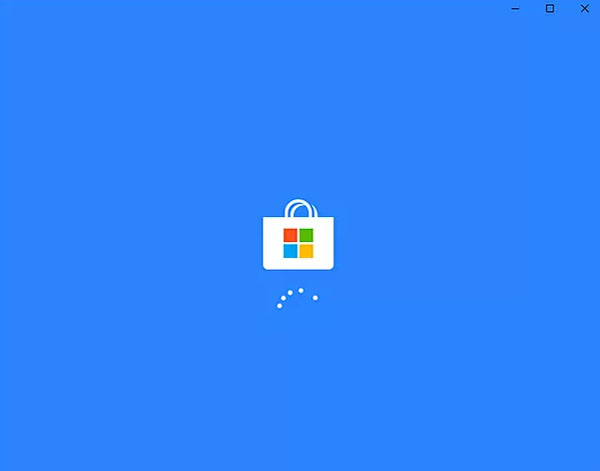
Setelah membersihkan cache, Microsoft Store akan dimulai.
Biasanya, prosedur ini cukup untuk memulihkan fungsionalitas dan memperbaiki masalah dan kesalahan yang ada di “Microsoft Store”.
Coba lagi untuk menginstal atau memperbarui aplikasi dari toko, semuanya akan berfungsi tanpa masalah.
Pilihan lain untuk menghapus cache Windows 10 Store adalah dengan menjalankan aplikasi “WSReset.exe” yang terletak di folder “C:\Windows\System32” . Buka saja file tersebut dan prosedur pembersihan cache akan dimulai secara otomatis.
Penting: perintah “WSReset” tidak mengubah pengaturan apa pun di komputer Anda dan tidak menghapus aplikasi apa pun yang diinstal. Itu hanya menghapus cache “Windows” untuk memperbaiki masalah yang ada.
Mendaftarkan ulang Microsoft Store
Untuk memecahkan masalah Windows Store, Anda dapat mencoba mendaftarkan ulang program Microsoft Store.
Metode ini memerlukan penggunaan akun yang memiliki hak administrator untuk melakukan perubahan selanjutnya.
Jadi, untuk mendaftar ulang Microsoft Store di Windows 10, ikuti langkah-langkah berikut:
Langkah 1: Tutup “Microsoft Store”, jika terbuka. Kemudian, klik kanan pada tombol “Start” dan pilih “Windows PowerShell (Admin)”
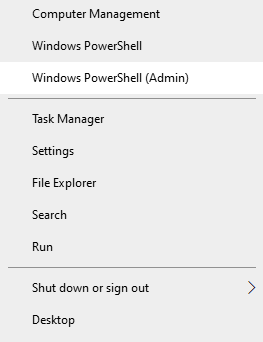
Langkah 2: Di jendela PowerShell, ketik:
PowerShell -ExecutionPolicy Unrestricted
$manifest = (Get-AppxPackage Microsoft.WindowsStore).InstallLocation + ‘\AppxManifest.xml’; Add-AppxPackage -DisableDevelopmentMode -Register $manifest
dan konfirmasi dengan menekan tombol “Enter” .
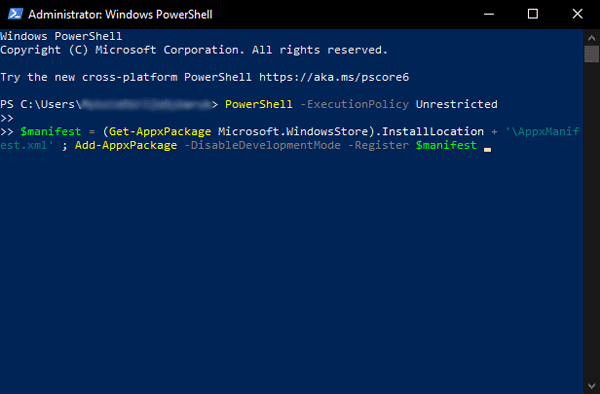
Setelah proses selesai, restart komputer Anda, buka Microsoft Store dan coba perbarui atau instal aplikasi yang diinginkan.


Activate Windows
Go to Settings to activate Windows
Gimana caranya menghilangkan kalimat itu, Min ? Dia transparan jadi selalu ada terus menerus
Translate novel lagi dong…ketua sekte..ᕙ(⇀‸↼‶)ᕗ.
iseng kunjungi laman ini karena kangen hari2 lalu yg tiap harinya di temani bacaan novel enak dibaca. yg tiap harinya nunggu jam 5 buat update terbarunya, makasih banget udh nemenin hari2 ku waktu itu min
haha,, terimakasih menyempatkan mampir, skrng fokus yg english
Maksudnya apa min ?
Lo translate MP ke English ? Ato Novel baru ?